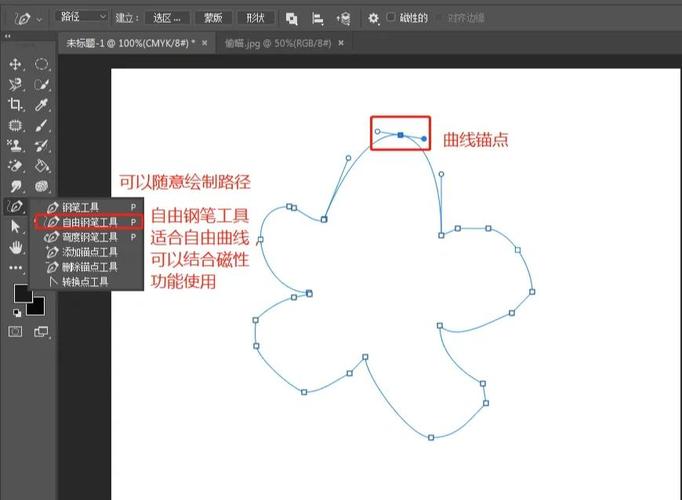钢笔工具的魔法转换:轻松将路径变为选区
hotosho中,钢笔工具()是进行精确选区和路径绘制的重要工具。而将钢笔工具绘制的路径转换为选区,则能极大地提高图像编辑的效率。以下是使用钢笔工具将路径转换为选区的详细步骤解析及实用技巧。
1.熟悉钢笔工具及其类型
钢笔工具:用于绘制路径,是钢笔工具组的核心。
自由钢笔工具():用于手绘路径,更加灵活。
形状工具(U):包括矩形、圆角矩形、椭圆、多边形和直线工具,用于绘制基本形状。
路径选择工具(A):用于选择路径。
直接选择工具(A):用于编辑路径上的点。
2.绘制路径并转换为选区
1.打开hotosho并创建新文档:打开hotosho软件,创建一个新文档或打开一个现有的图片。
2.选择钢笔工具:在工具栏中找到钢笔工具(),点击它以激活。
3.绘制路径:使用钢笔工具沿着想要选择的对象边缘绘制路径。在绘制过程中,可以按住Alt键切换到直接选择工具(A)来调整路径上的锚点。
4.转换路径为选区:点击路径面板底部的“将路径转换为选区”按钮,或者使用快捷键Ctrl+Enter(Windows)或Cmd+Enter(Mac)。
3.使用快捷键提升效率
-将路径转换为选区快捷键:按Ctrl+Enter(Windows)或Cmd+Enter(Mac)可以直接将钢笔工具绘制的路径转换为选区。
-快速选择工具组:快速选择工具(W)可以帮助你快速选择对象,它包括对象选择工具等。
4.实用技巧
-按住Alt键切换工具:在绘制路径时,按住Alt键可以快速切换到直接选择工具(A),方便调整路径上的锚点。
-使用路径操作:在路径面板中,你可以通过组合、分割、删除等操作来编辑路径。
5.自定义快捷键
为了提高工作效率,你可以根据个人习惯为常用功能分配更便捷的键位。在hotosho中,可以通过编辑菜单进入“键盘快捷键”设置进行自定义。
通过以上步骤和技巧,你将能够更加高效地使用钢笔工具,将绘制的路径快速转换为选区,从而在hotosho中进行更加精确的图像编辑。
文章声明:以上内容(如有图片或视频在内)除非注明,否则均为网筑信息原创文章,转载或复制请以超链接形式并注明出处。
本文作者:admin本文链接:http://m.netbuildz.com/post/2444.html